本文目录
写在前面
配置前须知
- 请用root用户登录虚拟机,以保证有充分的操作权限
- 可以使用第三方终端来连接虚拟机,这样会让我们配置的效率更高
- 有良好的心态来应对可能出现的意料之外的问题,有问题可以留言或私信,博主将会第一时间回复
- 在中途配置的过程中,尽量不要重启虚拟机,以免配置失效,如果重启,可能需要重新配置/etc/下的文件
- 配置过程中的主机名等请自行修改为自己的个人所需信息
第三方终端可以使用Windows自带的cmd,也可以使用之前博主推荐过的Tabby,详见往期博客
集群规划
一主两从
step1 开启docker拉取镜像
Docker 镜像查看:
docker images

拉取镜像:
docker pull registry.cn-beijing.aliyuncs.com/jing-studio/centos7-hadoop
进行中:
结束: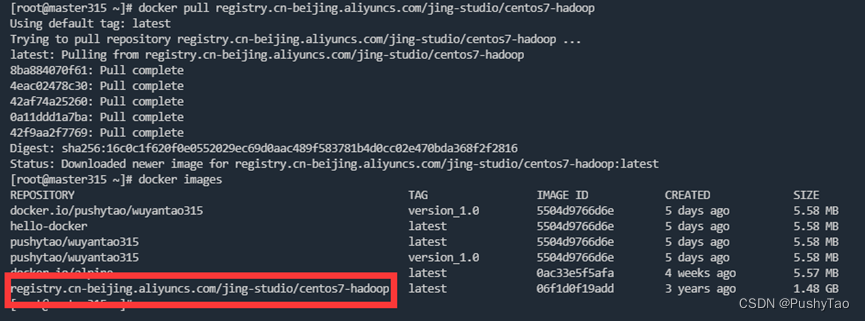
step2 创建容器
DMaster315:
docker run -d --name DMaster315 -h DMaster315 \
-p 50070:50070 --privileged=true \
registry.cn-beijing.aliyuncs.com/jing-studio/centos7-hadoop /usr/sbin/init

DSlave01-315 && DSlave02-315:
docker run -d --name DSlave01-315 -h DSlave01-315 \
--privileged=true \
registry.cn-beijing.aliyuncs.com/jing-studio/centos7-hadoop /usr/sbin/init
docker run -d --name DSlave02-315 -h DSlave02-315 \
--privileged=true \
registry.cn-beijing.aliyuncs.com/jing-studio/centos7-hadoop /usr/sbin/init

docker images
查看:
step3 免密登录配置
1. ip查看
如果此时你下载了第三方终端,建议开启三个标签页同时连接虚拟机,并使得三个标签页分别进入docker的三个机器:一个进入DMaster,一个进入DSlave01,另一个进入DSlave02
请先确认容器已经开启(
docker ps
查看所有已经开启的容器),如果未开启,请用命令
docker ps -a
查看想要开启的容器的id,然后用命令
docker start 容器id
来开启
命令:
进入DMaster315,并进入该机器的命令行终端
dockerexec -it DMaster315 /bin/bash
进入DSlave01-315,并进入该机器的命令行终端
dockerexec -it DSlave01-315 /bin/bash
进入DSlave02-315,并进入该机器的命令行终端
dockerexec -it DSlave02-315 /bin/bash
进入容器查看IP:
命令是:
ip addr
172.17.0.2/16 DMaster315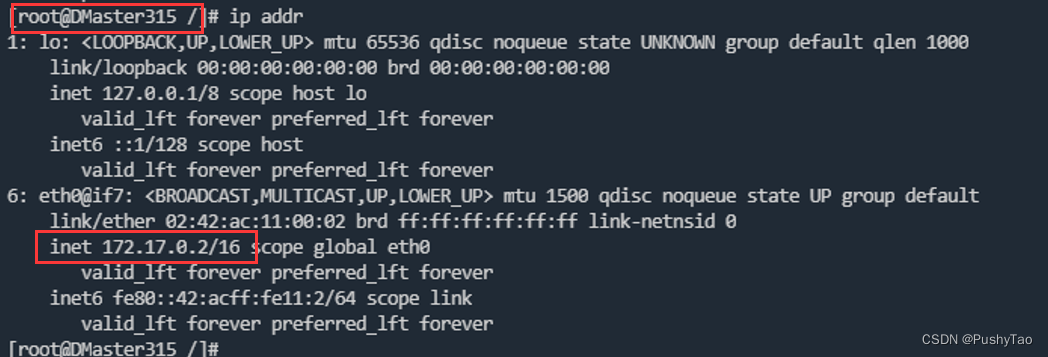
172.17.0.3/16 DSlave01-315
172.17.0.4/16 DSlave02-315
整理一下:
172.17.0.2 DMaster315
172.17.0.3 DSlave01-315
172.17.0.4 DSlave02-315
2. 设置主机名
DMaster315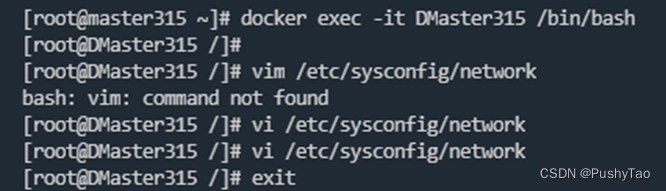
vi /etc/sysconfig/network
需要写入:
NETWORKING=yes
HOSTNAME=DMaster315
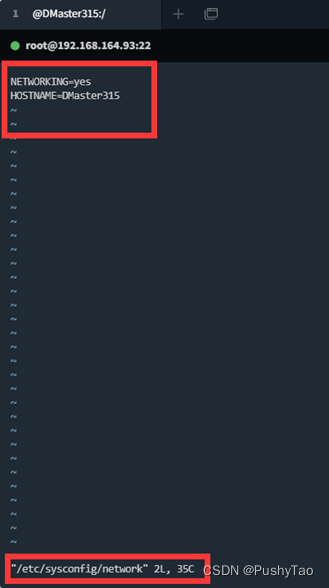
DSlave01-315
vi /etc/sysconfig/network
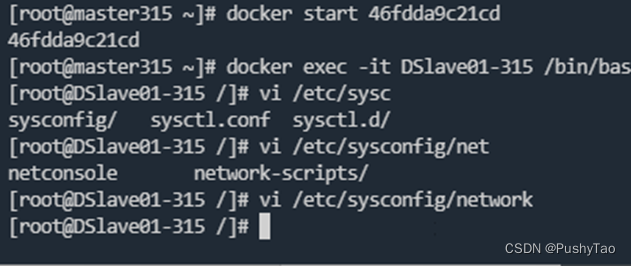
需要写入:
NETWORKING=yes
HOSTNAME=DSlave01-315

DSlave02-315:
vi /etc/sysconfig/network
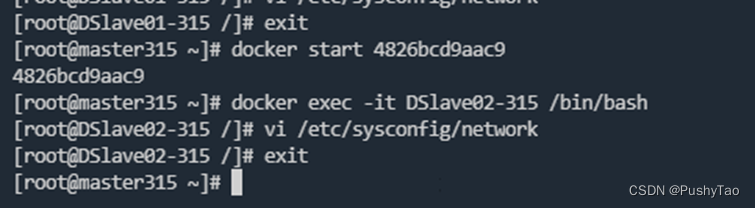
需要写入:
NETWORKING=yes
HOSTNAME=DSlave02-315
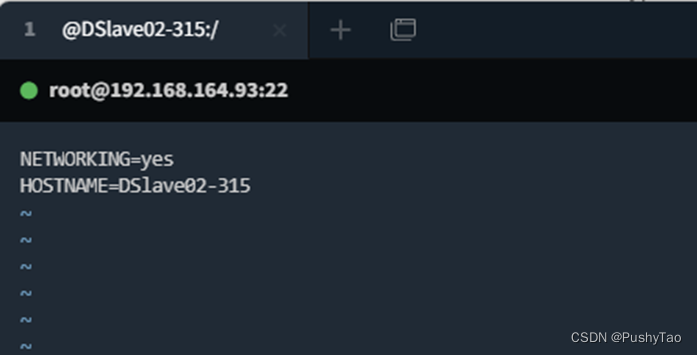
3. 主机名与ip地址映射
在三个机器上操作
修改
/etc/hosts
使得三个机器该文件都有以下三行:
172.17.0.2 DMaster315
172.17.0.3 DSlave01-315
172.17.0.4 DSlave02-315
DMaster315: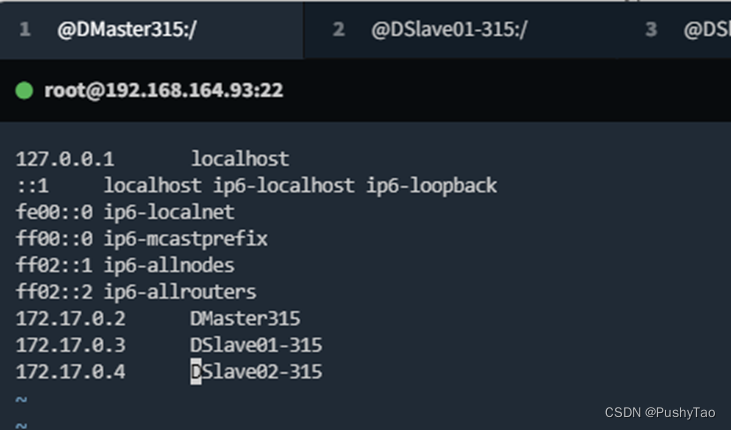
DSlave01-315:
DSlave02-315: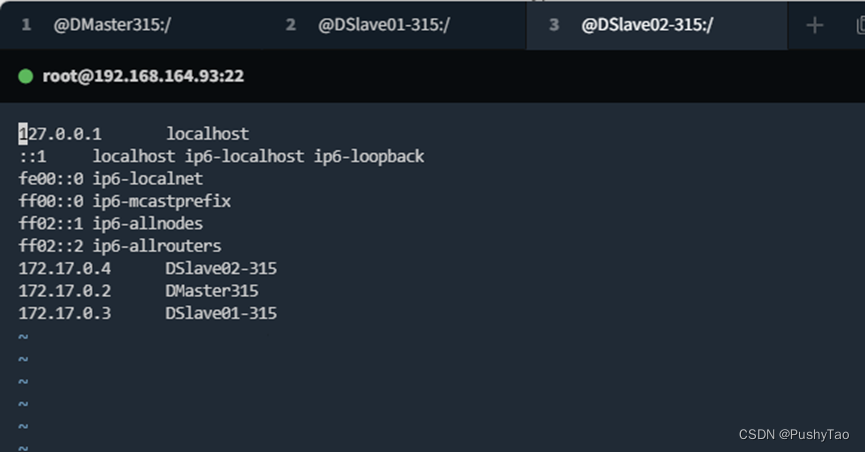
开启多个标签页分别进入三个机器配置效率真的的很高
4. 免密登录
安装
passwd
yum install passwd

修改root密码,需要两次输入相同密码
DMaster315修改密码: DSlave01-315:
DSlave01-315: DSlave02-315:
DSlave02-315: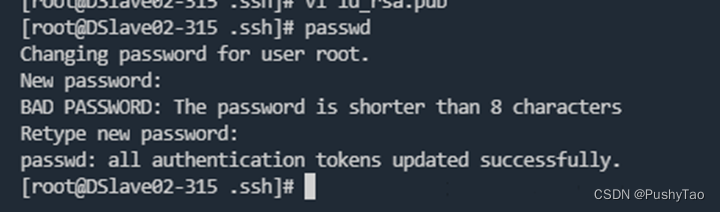
查看各个机器
~/.ssh
下是否有密钥文件(
id_rsa.pub
文件)
如果没有需要自己生成,已经有的话,查看三个机器的密钥文件是否相同
- 如果相同的话,只需要在三个机器分别连接其他机器
- 如果不相同的话,参考本人博客进行配置 查看
authorized_keys中是否包含有三个机器的id_rsa.pub - 如果有,便不用追加进入
authorized_keys - 如果没有,需要将文件追加进入
authorized_keys如果和博主一样三个机器均已经含有id_rsa.pub文件,并且authorized_keys文件中已经含有三个机器的id_rsa.pub文件,可以不必进行任何修改
5. 免密登录效果
DMaster315 ssh 其他机器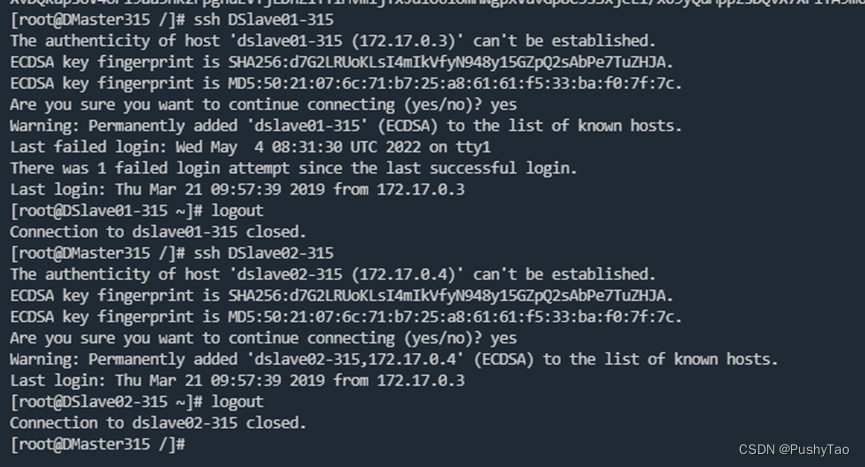
DSlave01-315 ssh 其他机器: DSlave02-315 ssh 其他机器:
DSlave02-315 ssh 其他机器: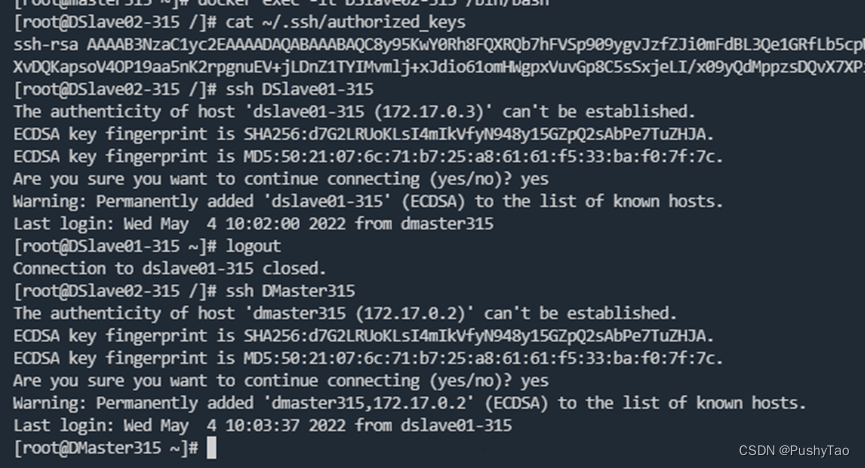
免密登陆成功
***bug fix1.0 /etc/hosts修改完成后重启容器失效
在配置完/etc/hosts之后,由于一些原因就关闭了虚拟机,再次打开之后发现免密登录失效
查看之后得知,在每次重启之后,/etc/hosts就会重置,因为运行容器是以挂载的方式进行的,所以就会在下次登陆的时候失效:
可以参考博客
解决方式:
要在三个机器的
/etc/hosts
中都含有ip和主机名的映射
在三个机器的
~/.bashrc
中分别添加:
为了方便复制:
是>>追加写,切勿少了一个大于号
# add 2 lines to fix the problem : restart container ,/etc/hosts resetecho"172.17.0.3 DSlave01-315">> /etc/hosts
echo"172.17.0.4 DSlave02-315">> /etc/hosts
echo"172.17.0.2 DMaster">> /etc/hosts
Dmaster315: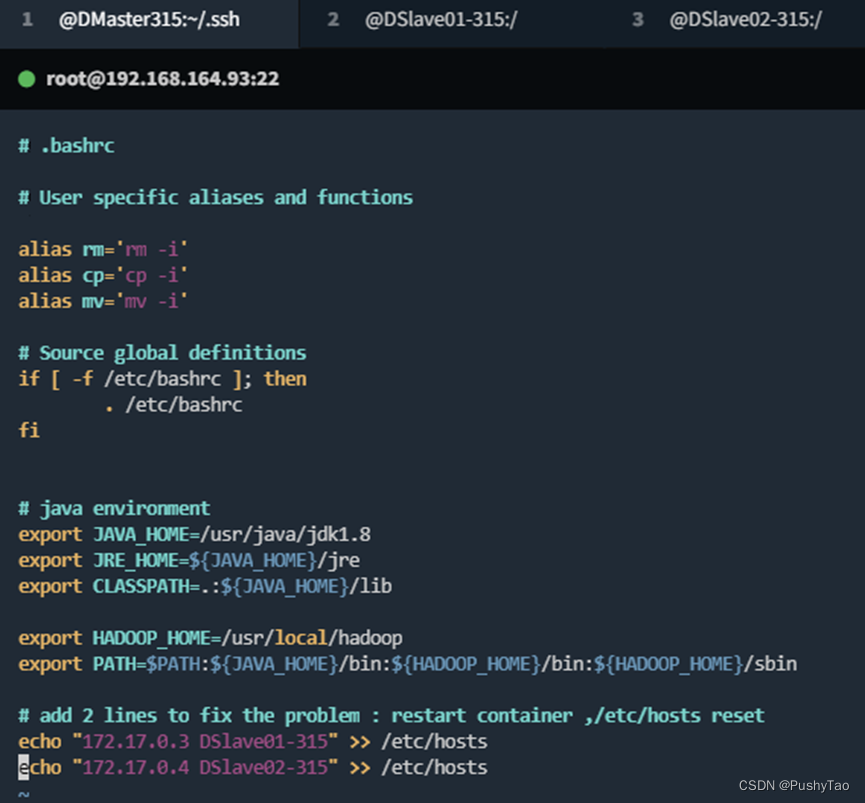
DSlave01-315: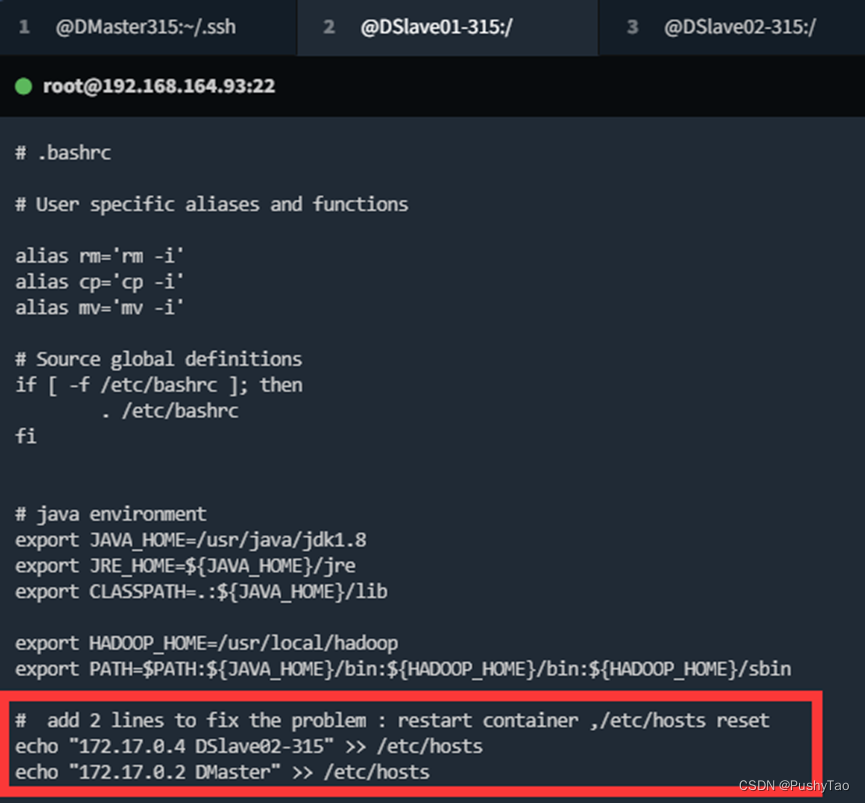
DSlave02-315: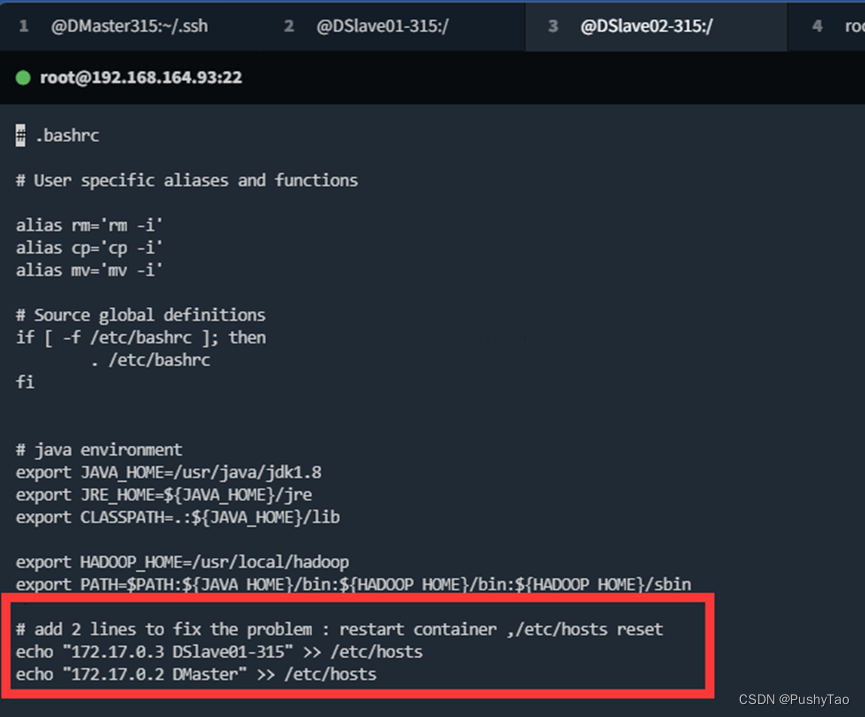
然后必须要
source ~/.bashrc
,必须在三个机器上均进行source操作
step4 关闭防火墙
命令是
systemctl stop iptables.service
在三个机器都需要进行操作:
DMaster315:
DSlave01-315: DSlave02-315:
DSlave02-315:
step5 hadoop配置文件修改
在DMaster315操作:
cd /usr/local/hadoop/etc/hadoop
1. core-site.xml
vim core-site<Tab>
配置文件中的主机名端口等根据自己实际情况修改,切勿盲目CV
property标签对要放在configuration标签对中
<configuration><property><name>fs.defaultFS</name><value>hdfs://DMaster315:9000</value></property><property><name>hadoop.tmp.dir</name><value>/home/data/hadoopdata</value></property></configuration>
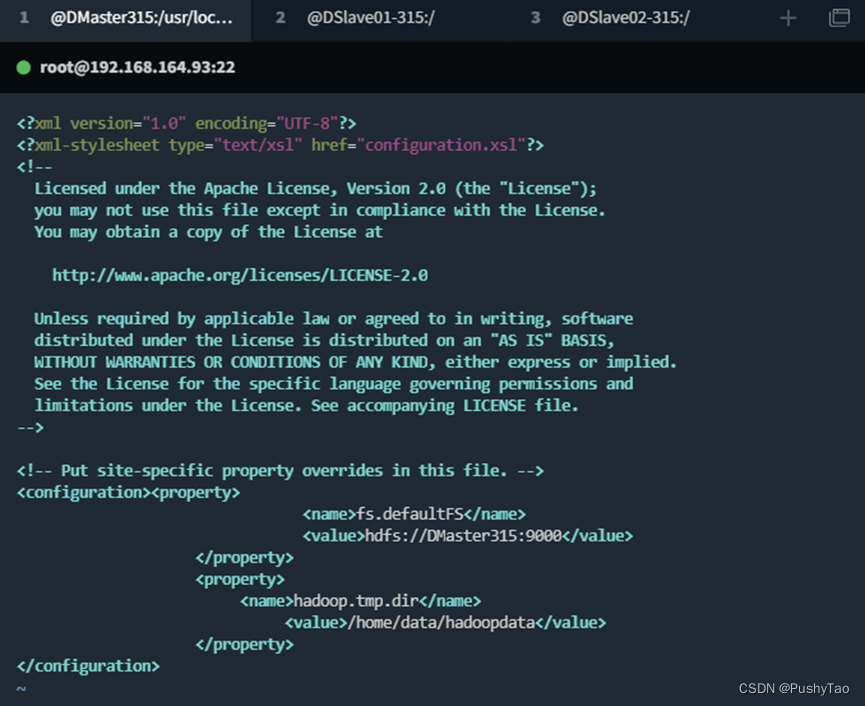
创建目录
mkdir -p /home/data
mkdir -p /home/data/hadoopdata
2. hdfs-site.xml
配置文件中的主机名端口等根据自己实际情况修改,切勿盲目CV
property标签对要放在configuration标签对中
<configuration><property><!--配置存储namenode数据的目录--><name>dfs.namenode.name.dir</name><value>/home/data/hadoopdata/name</value></property><property><!--配置存储datanode数据的目录--><name>dfs.datanode.data.dir</name><value>/home/data/hadoopdata/data</value></property><property><!--配置副本数量--><name>dfs.replication</name><value>1</value></property><property><!--配置第二名称节点,放到DMaster315 --><name>dfs.secondary.http.address</name><value>DMaster315:50090</value></property></configuration>
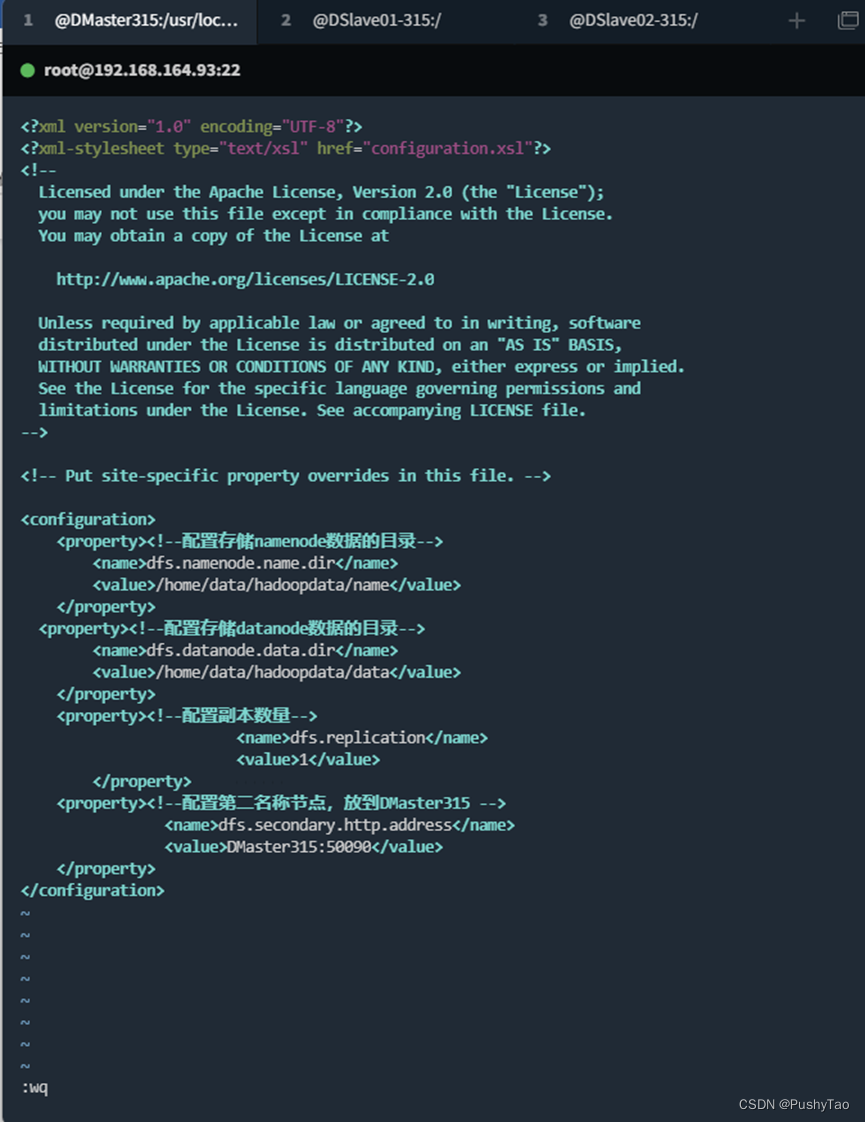
3. mapred-site.xml:
配置文件中的主机名端口等根据自己实际情况修改,切勿盲目CV
property标签对要放在configuration标签对中
首先运行命令:
cp mapred-site.xml.template mapred-site.xml
然后
vim mapred-site.xml
<configuration><property><name>mapreduce.Framework.name</name><value>yarn</value></property></configuration>
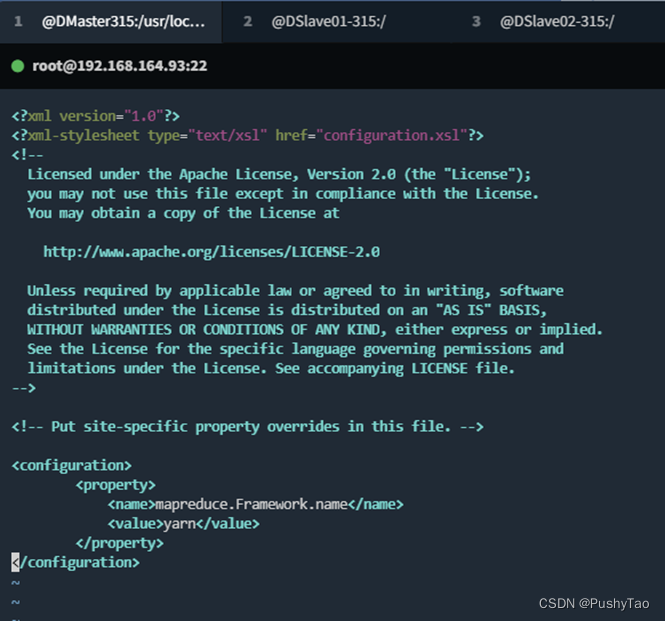
4. yarn-site.xml
配置文件中的主机名端口等根据自己实际情况修改,切勿盲目CV
property标签对要放在configuration标签对中
<configuration><property><!--配置yarn主节点--><name>yarn.resourcemanager.hostname</name><value>DMaster315</value></property><property><!--配置执行的计算框架--><name>yarn.nodemanager.aux-services</name><value>mapreduce_shuffle</value></property></configuration>
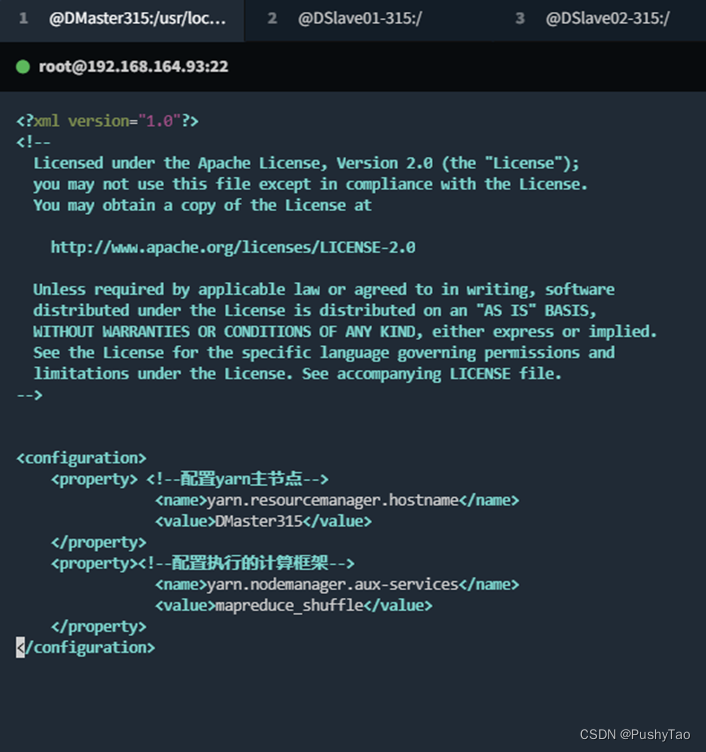
5. slaves
配置文件中的主机名端口等根据自己实际情况修改,切勿盲目CV
property标签对要放在configuration标签对中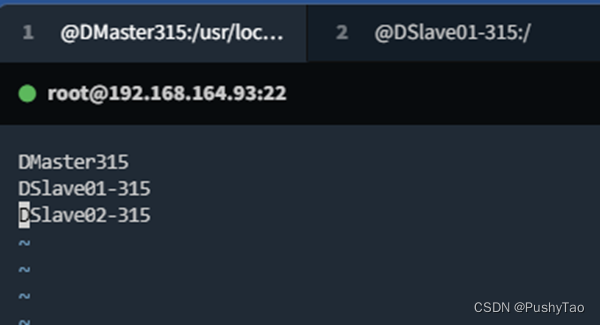
6. 测试互联互通
Dmaster ping dslave01-315 dslave02-315:
Dslave01-315 ping dmaster315 dslave02-315:
DSlave02-315 ping DMaster315 DSlave01-315: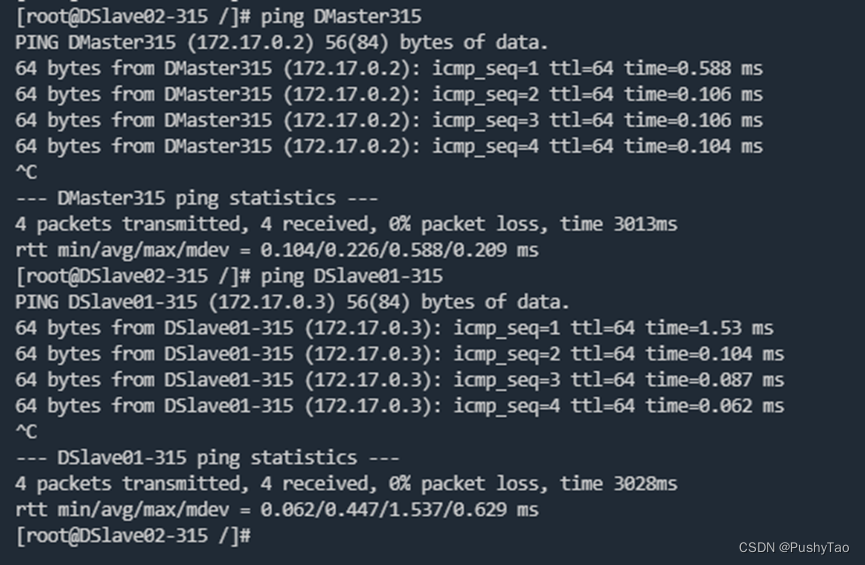
可以互联互通,接下来传送文件
7. 传送到其他节点
切换到对应的目录:
cd /usr/local/hadoop/etc/hadoop
命令:
传送到DSlave01-315
scp slaves root@DSlave01-315:/usr/local/hadoop/etc/hadoop/
scp mapred-site.xml root@DSlave01-315:/usr/local/hadoop/etc/hadoop
scp yarn-site.xml root@DSlave01-315:/usr/local/hadoop/etc/hadoop/
scp hdfs-site.xml root@DSlave01-315:/usr/local/hadoop/etc/hadoop
scp core-site.xml root@DSlave01-315:/usr/local/hadoop/etc/hadoop
scp -r /home/data/hadoopdata root@DSlave01-315:/home/
传送到DSlave02-315
scp slaves root@DSlave02-315:/usr/local/hadoop/etc/hadoop/
scp mapred-site.xml root@DSlave02-315:/usr/local/hadoop/etc/hadoop
scp yarn-site.xml root@DSlave02-315:/usr/local/hadoop/etc/hadoop/
scp hdfs-site.xml root@DSlave02-315:/usr/local/hadoop/etc/hadoop
scp core-site.xml root@DSlave02-315:/usr/local/hadoop/etc/hadoop
scp -r /home/data/hadoopdata root@DSlave02-315:/home/
传送给DSlave01-315: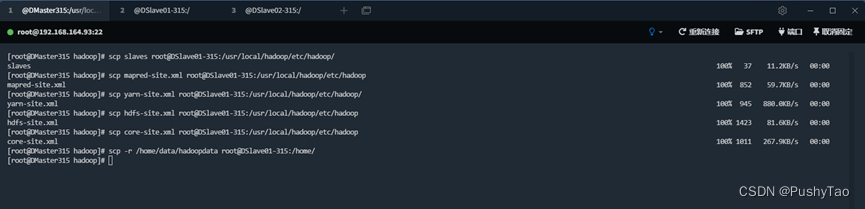
传送给DSlave02-315: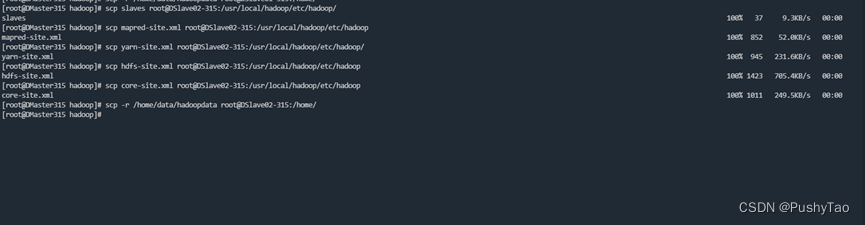
step6 格式化节点
在三台机器分别执行:
hadoop namenode -format
DMaster315: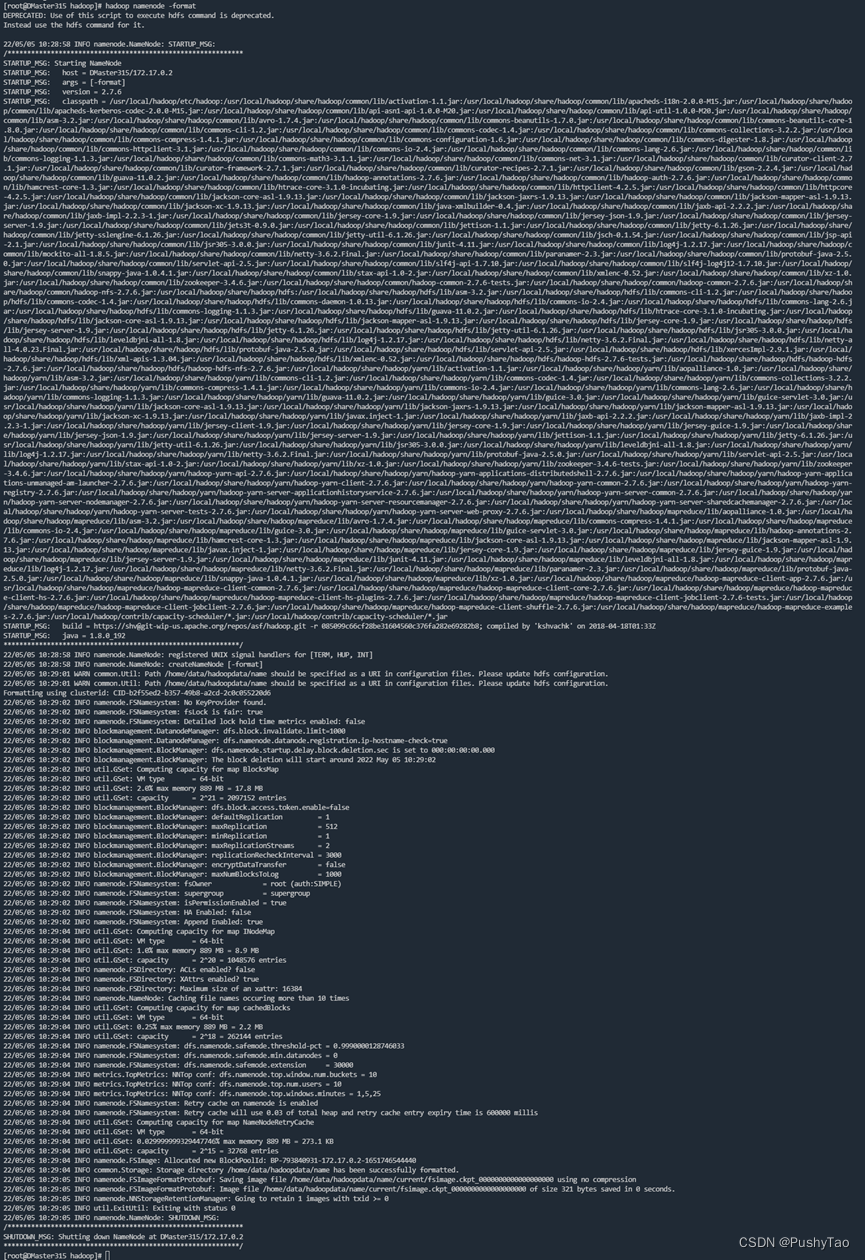
DMaster315格式化成功: DSlave01-315 格式化成功:
DSlave01-315 格式化成功: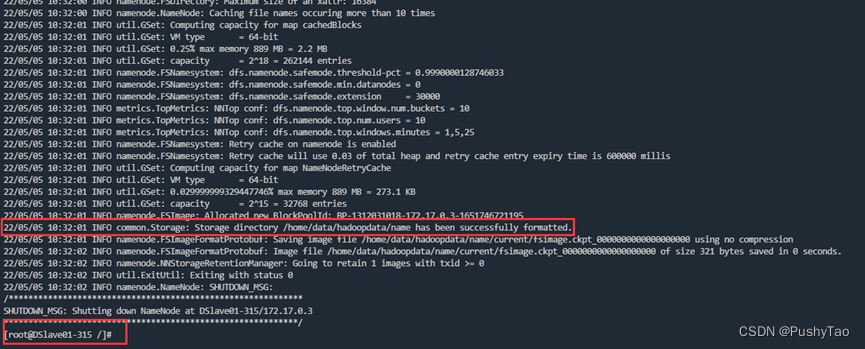
DSlave02-315 格式化成功: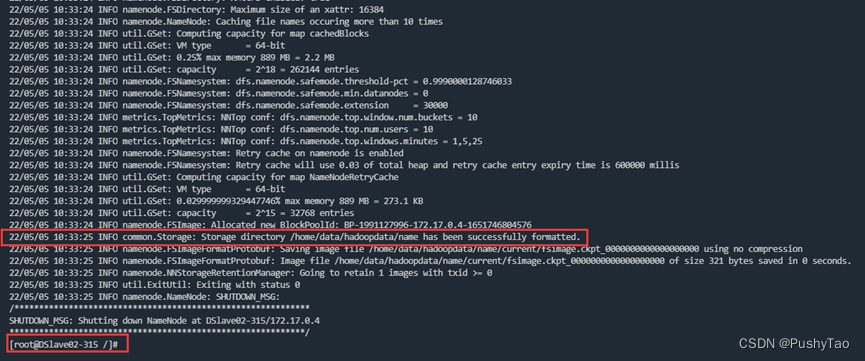
step7 开启集群查看状态
开启集群
经典命令(应该记住的):
/usr/local/hadoop/sbin/start-all.sh
现在切换到Dmaster315开启集群:
在中途输入了一个yes,应该是首次没有确认的原因
Jps信息查看:
DMaster315: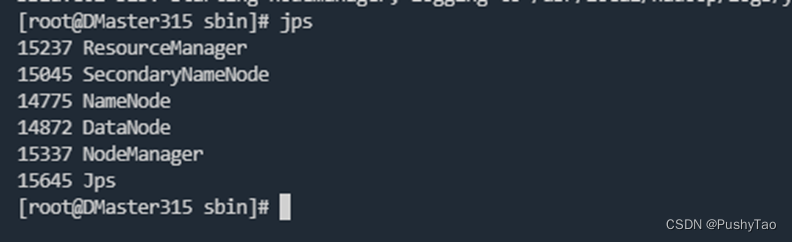 DSlave01-315:
DSlave01-315: DSlave02-315:
DSlave02-315:

与预期设计一致~
查看运行状况
hadoop dfsadmin -report
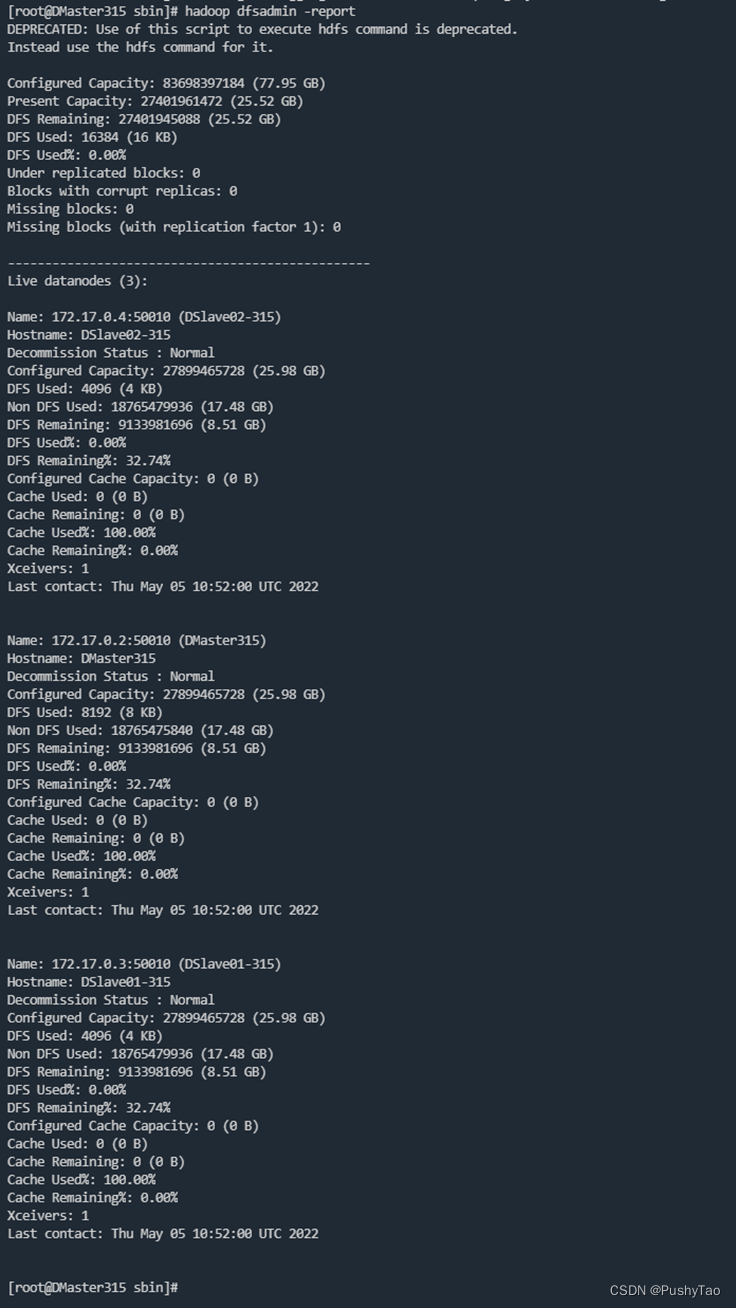

datanode三个节点全有,配置齐全~
到DSlave01-315查看: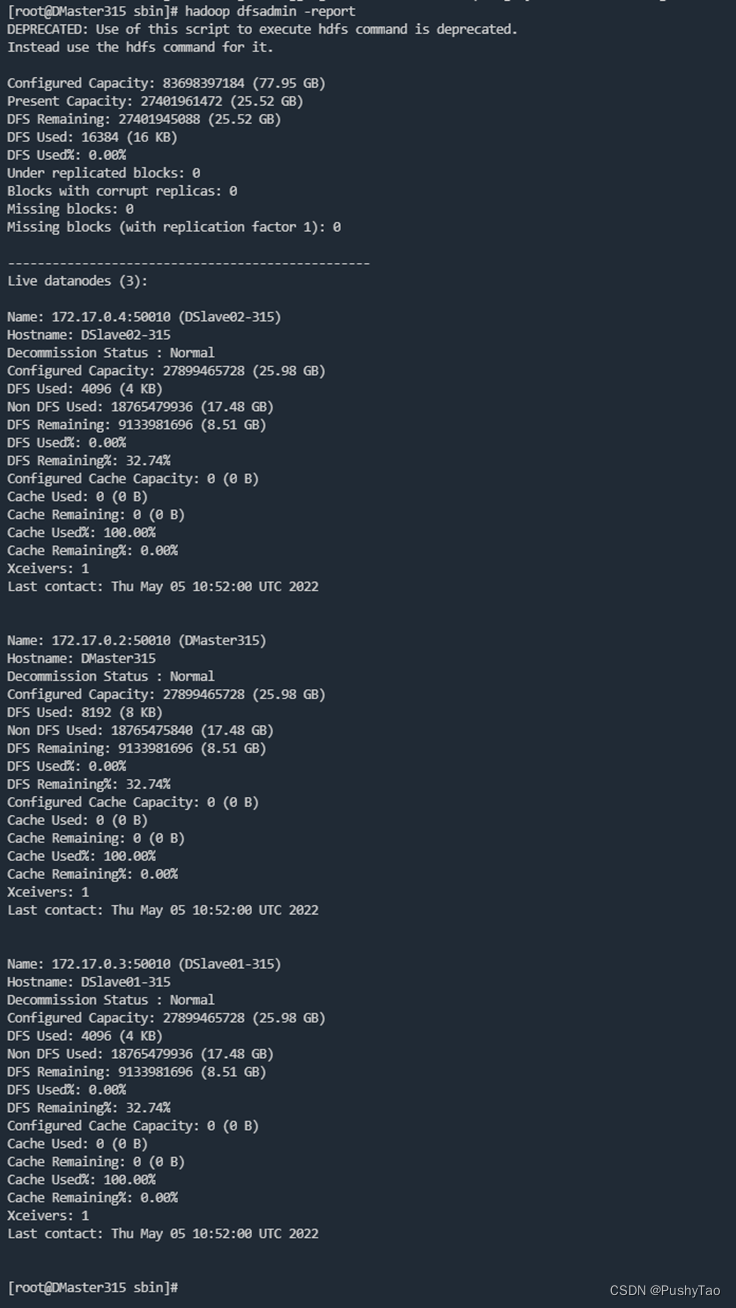
datanode三个节点全有,配置齐全~
到DSlave02-315查看: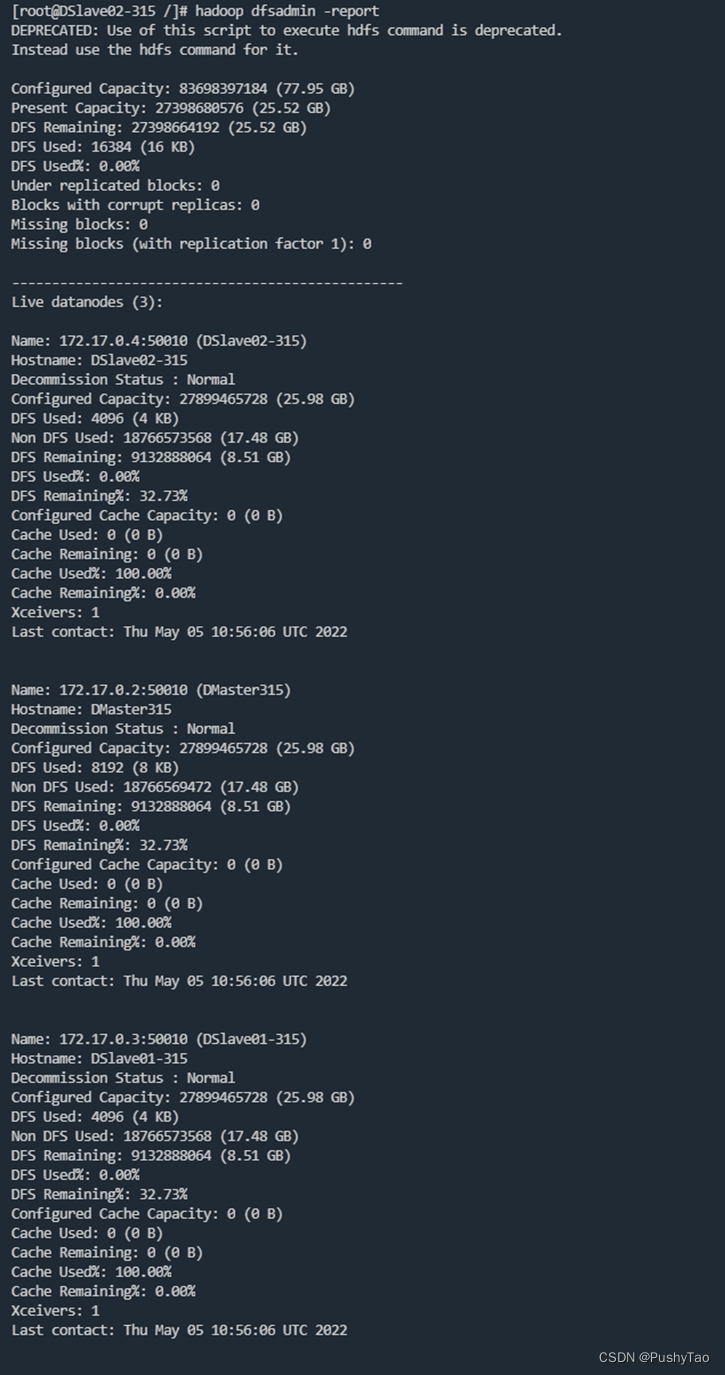
datanode三个节点全有,配置齐全~
Web UI查看集群状态
进入虚拟机主机名的50070端口:
master315:50070

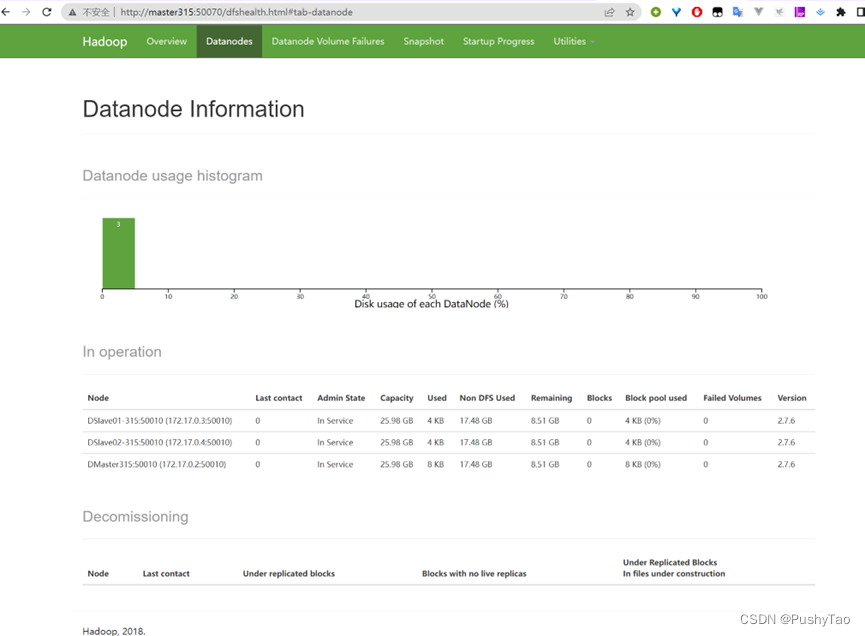
三个节点都有,配置齐全~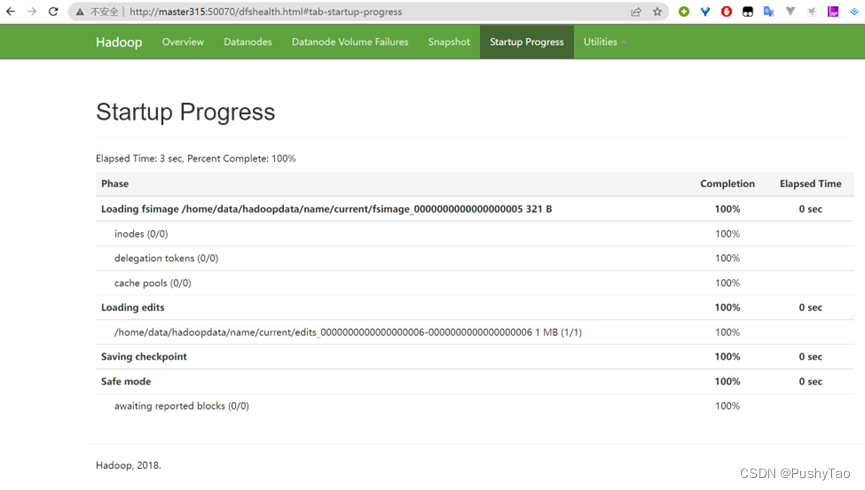

到这里,Docker上配置Hadoop集群配置完成,下面运行WordCount测试一下
step8 运行wordCount
在DMaster315 运行:
hadoop fs -mkdir /input
hadoop fs -ls /
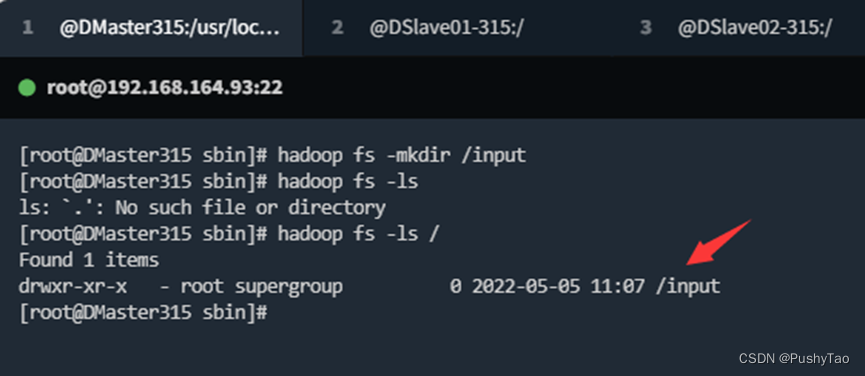
cd /usr/local/hadoop
touch in.txt
vim in.txt
写点东西进去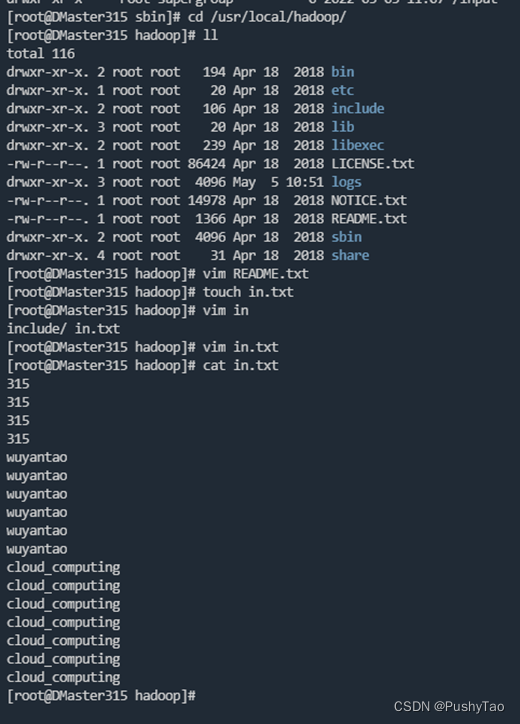
将
in.txt
文件添加到hdfs /input/下:
hadoop fs -put in.txt /input/
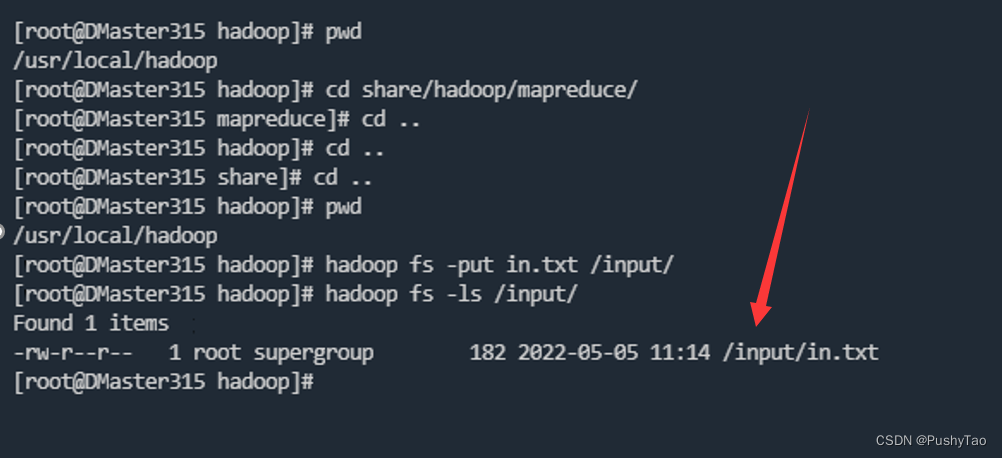
提交:
注意切换到和博主同样的目录具体可见下图:
cd share/hadoop/mapreduce

提交命令:
hadoop jar hadoop-mapreduce-examples-2.7.6.jar \
wordcount /input /output
提交之后: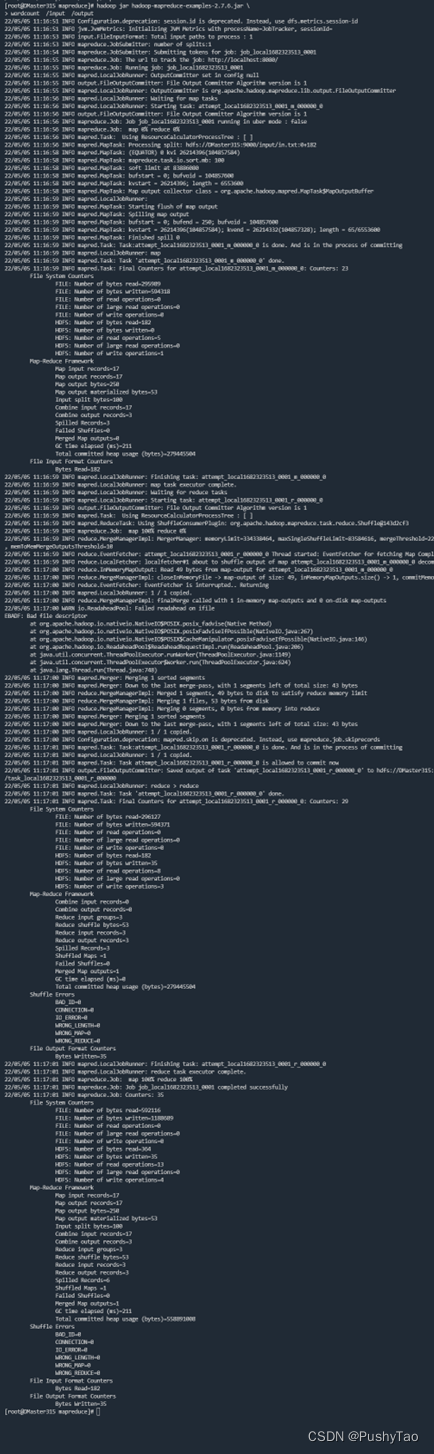
查看结果: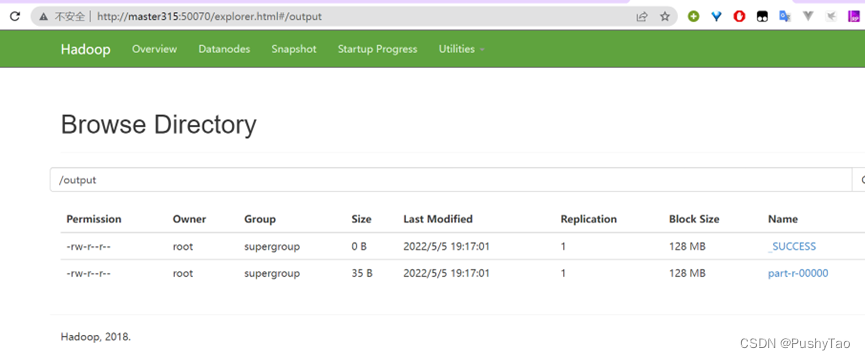
状态显示成功
命令查看:
hadoop fs -cat /output/part-r-00000
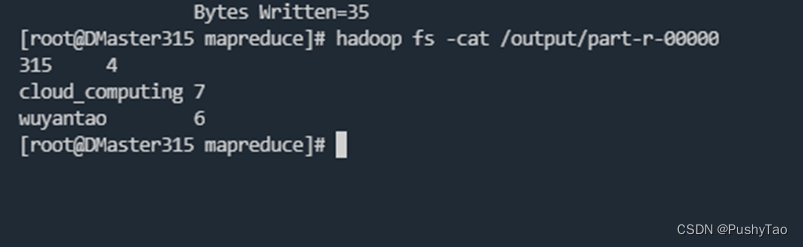
结果正确!
关闭集群
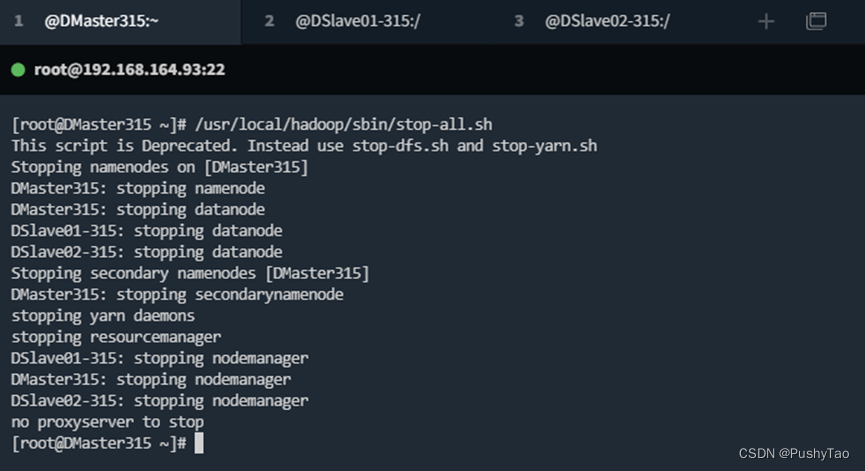
如果有的地方不对,请及时联系/评论/私信博主进行修改
更文不易,麻烦点个赞

版权归原作者 PushyTao 所有, 如有侵权,请联系我们删除。